Как да копирате заглавия на редове и колони в Excel?
Копирането и поставянето на данни от Excel в друго приложение е лесно за вас, но понякога трябва да копирате и поставите данните заедно със заглавията на редовете и колоните. Няма директен начин за копиране на заглавия на редове и колони, но тук има заобиколно решение за копиране и поставяне на данните като изображение. Прочетете следната статия, за да научите повече за решаването на този проблем.
Копирайте данни със заглавия на редове и колони в Excel
 Копирайте данни със заглавия на редове и колони в Excel
Копирайте данни със заглавия на редове и колони в Excel
Можете бързо и лесно да завършите тази работа със следните стъпки:
1. Първо, трябва да настроите страницата така, че да се отпечатва със заглавия. Кликнете Page Layout и проверете Изпринти под Рубрики раздел, вижте екранна снимка:

2. Изберете клетките за копиране.
3, След това кликнете Начало > Копирайте > Копиране като картина, вижте екранна снимка:
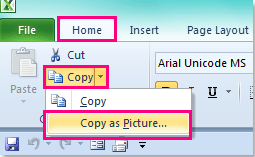
тип: В Excel 2007, моля, щракнете Начало > Паста > Както Picture > Копиране като картина, вижте екранна снимка:
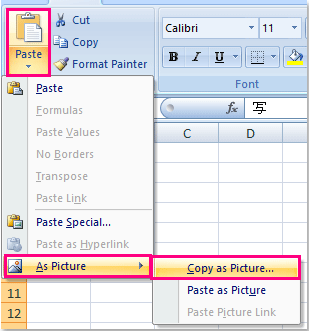
4. В Копиране на снимка диалог, проверка Както е показано когато се отпечата опция.
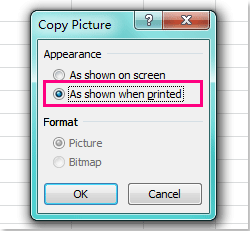
5. След това кликнете OK за да затворите този диалогов прозорец и сега можете да натиснете Ctrl + V за да поставите избраните клетки на всяко място, от което се нуждаете, и заглавията на редовете и колоните също са поставени.
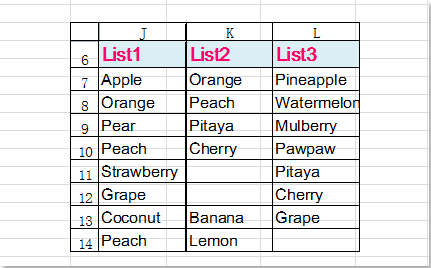
Най-добрите инструменти за продуктивност в офиса
Усъвършенствайте уменията си за Excel с Kutools за Excel и изпитайте ефективност, както никога досега. Kutools за Excel предлага над 300 разширени функции за повишаване на производителността и спестяване на време. Щракнете тук, за да получите функцията, от която се нуждаете най-много...

Раздел Office Внася интерфейс с раздели в Office и прави работата ви много по-лесна
- Разрешете редактиране и четене с раздели в Word, Excel, PowerPoint, Publisher, Access, Visio и Project.
- Отваряйте и създавайте множество документи в нови раздели на един и същ прозорец, а не в нови прозорци.
- Увеличава вашата производителност с 50% и намалява стотици кликвания на мишката за вас всеки ден!

